有时候可能会遇到对win10系统让记事本“自动换行”格式和状态栏一起显示的设置方法,想必大家都遇到过需要对win10系统让记事本“自动换行”格式和状态栏一起显示进行设置的情况吧,那么应该怎么设置win10系统让记事本“自动换行”格式和状态栏一起显示呢?
下面小编带领大家看看win10系统让记事本“自动换行”格式和状态栏一起显示的详细步骤:
1、打开注册表编辑器,定位至:HKEY_CURRENT_USER\Software\Microsoft\Notepad; PS:如何快速定位至注册表中某项。
2、鉴于修改注册表有风险,所以建议修改前备份注册表(备份注册表的方法),或者创建系统还原点,以便出现问题时恢复;
3、然后在右侧窗口中找到StatusBar值,双击该值打开编辑窗口,把数值数据修改为 1 ;
4、然后你再打开《记事本》,就会发现在“格式”菜单下的“自动换行”已被选中的状态下,也能显示状态栏了;
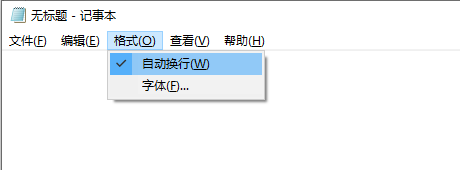
5、这时你点击“查看”菜单,会发现“状态栏”处于勾选状态,但颜色却是灰色不可用状态的;
6、需要注意的是,如果你取消勾选“自动换行”,然后再重新勾选“自动换行”,状态栏又会消失了,因为注册表中的StatusBar值又被重置回 0 了,你还需要再重新修改为 1 才能显示状态栏。
以上就是Win10让记事本“自动换行”格式和状态栏一起显示的方法,遇到相同问题不妨参考教程解决吧。
以上就是win10系统让记事本“自动换行”格式和状态栏一起显示的操作方法的完整教程了,如果你的电脑也遇到了这种情况,可以试试上面的方法哦。希望帮助到大家。
uc电脑园提供的技术方案或与您产品的实际情况有所差异,您需在完整阅读方案并知晓其提示风险的情况下谨慎操作,避免造成任何损失。

未知的网友